Axure RP8设计出椭圆矩形框的指南_装机软件
[摘要]各位知道Axure RP8设计出椭圆矩形框的操作步骤吗?若是不熟悉可以去下文好好学习下Axure RP8设计出椭圆矩形框的教程。1、打开Axure RP 8设计软件,在基本元件中找到&ldq...
各位知道Axure RP8设计出椭圆矩形框的操作步骤吗?若是不熟悉可以去下文好好学习下Axure RP8设计出椭圆矩形框的教程。
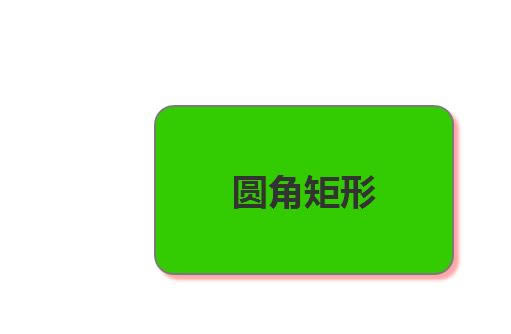
1、打开Axure RP 8设计软件,在基本元件中找到“矩形3”,拖曳一个到画布上,如下图所示:

2、选中矩形3框,设置矩形框名称为“bg”,如下图所示:
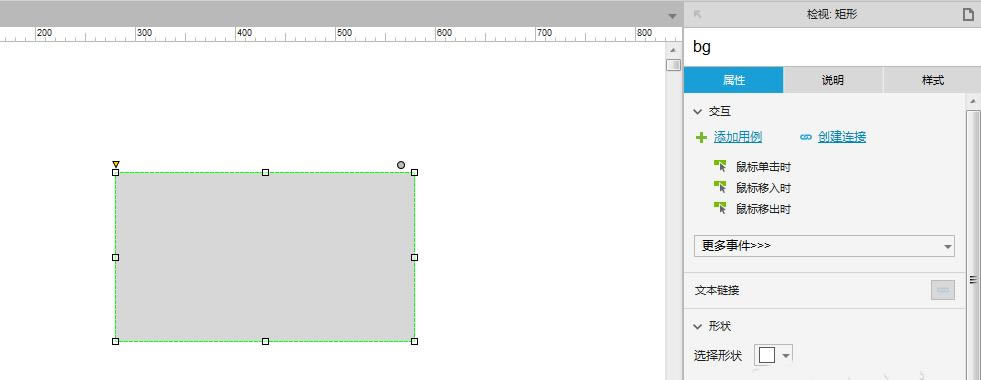
3、选中矩形框,选择填充色为绿色,如下图所示:
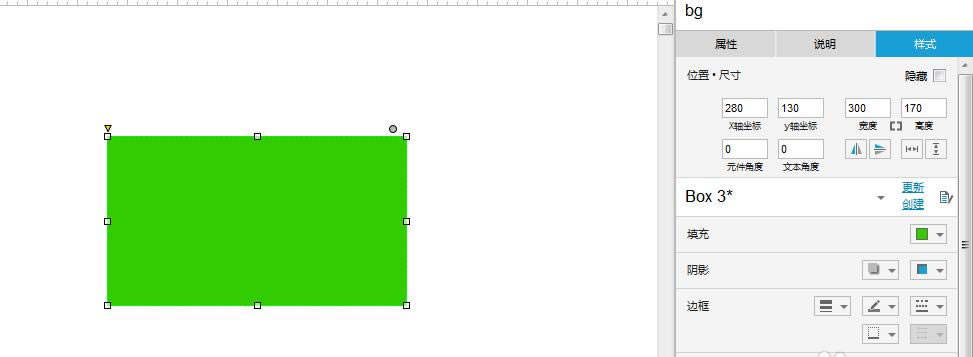
4、选中矩形框,设置圆角半径为“20”,如下图所示:
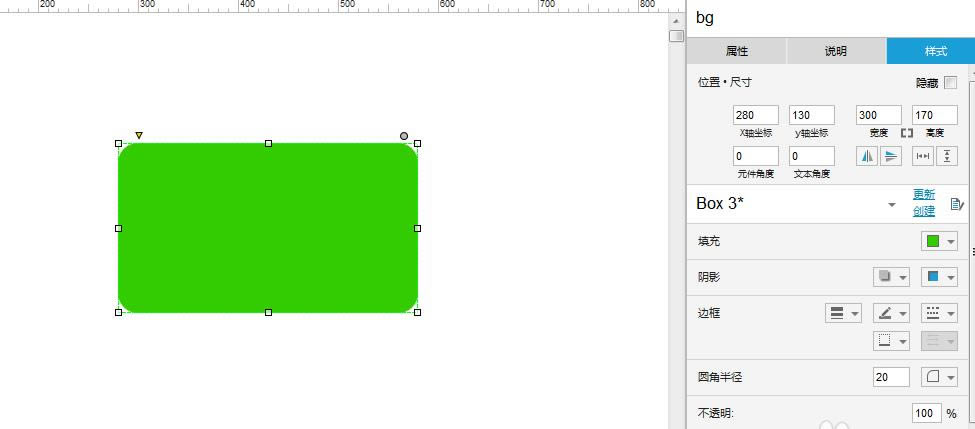
5、选中矩形框,设置阴影样式和边框粗细,如下图所示:
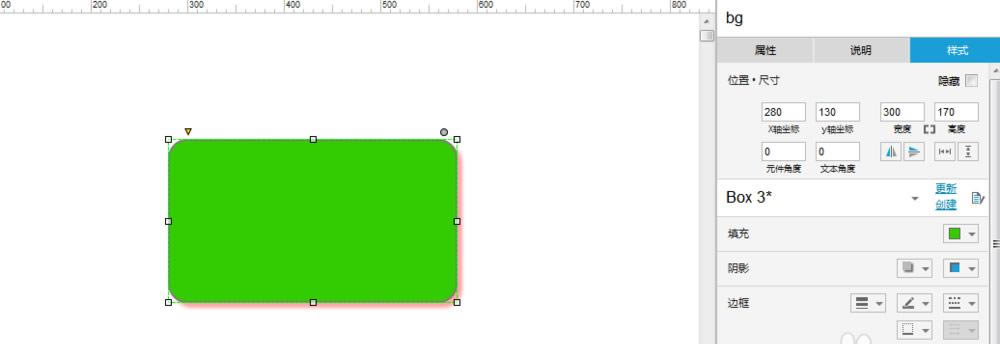
6、在矩形框中填写文字“圆角矩形”,然后设置字体样式和大小,设置完毕后预览该模型,如下图所示:
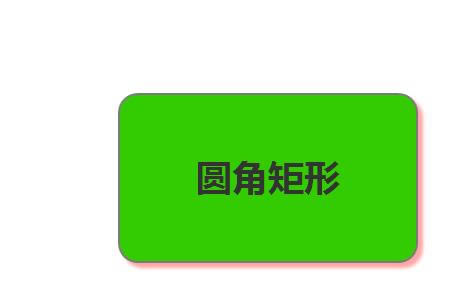
以上就是小编带来的Axure RP8设计出椭圆矩形框的教程,你们都知道了吗?
装机软件,全自动在线安装过程,无需电脑技术,小白在家也可自己完成安装,纯净稳定,装机必备之选!
……